Как исправить блокировку установки приложения Play Protect в Play Store?
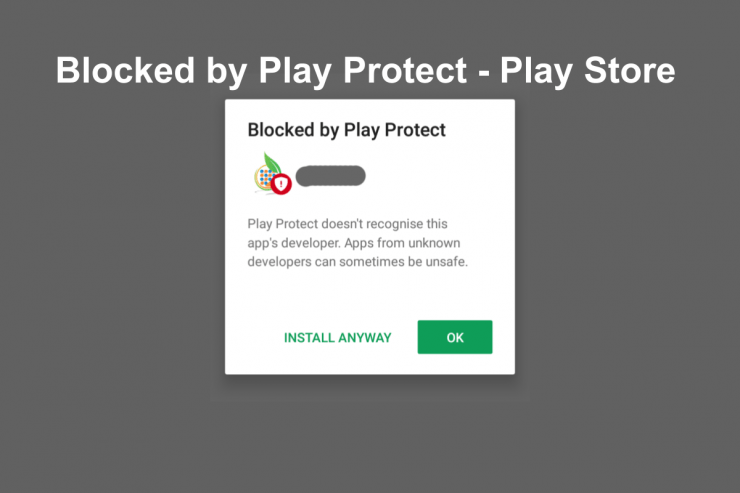
Учитывая огромное количество устройств, работающих под управлением ОС Android от Google, основной обязанностью компании является защита конфиденциальных данных своих пользователей. Хотя Android — это сторонняя поддерживающая операционная система, имеющая свои преимущества, у нее есть и некоторые недостатки. Часто вы устанавливаете сторонние приложения, недоступные в Play Store, из сторонних источников. Нет, мы не говорим, что все приложения, загруженные через сторонние источники, небезопасны, но их следует загружать только из надежных источников.
Однако не все знают всю эту информацию, поэтому здесь вступает в игру Google Play Protect. Он сканирует любое приложение, установленное на вашем устройстве, чтобы проверить, содержит ли оно вирусы или вредоносное ПО и может ли оно украсть данные пользователя или нет. Но есть несколько опытных пользователей Android, которые знают, что делают, и хотели бы отключить Google Play Protect. К счастью, этот пост предназначен именно для них. Потому что в этом посте мы дадим правильное руководство о том, как исправить установку приложения, блокирующего Play Protect. С учетом вышесказанного, давайте сразу перейдем к делу.
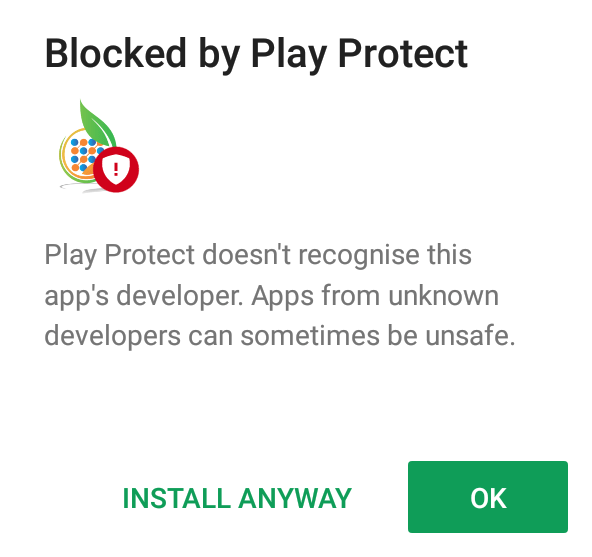
Что такое Play Protect?
Теперь, прежде чем мы начнем, лучше разобраться с функционалом Google Play Protect. Основная цель Play Protect — проверить приложения, которые вы устанавливаете на свое устройство или те, которые уже установлены на вашем телефоне, чтобы определить, представляют ли они угрозу. Угроза здесь означает, что это может быть вирус, который может внедрить рекламное, вредоносное ПО и т. д. на ваше устройство или украсть личные данные пользователя.
Хорошо, что Google Play Protect включен по умолчанию. Но, выполнив несколько простых шагов, вы можете легко отключить его. Мы рекомендуем вам оставить его включенным, если вы не знаете, с чем имеете дело. Те, кто знает, что делает, могут ознакомиться с инструкциями по отключению и исправлению установки приложения, блокирующего Play Protect.
Проверьте, есть ли на вашем Android-устройстве Google Play Protect
- Перейдите в Настройки вашего телефона.
- Затем прокрутите вниз и нажмите Google.
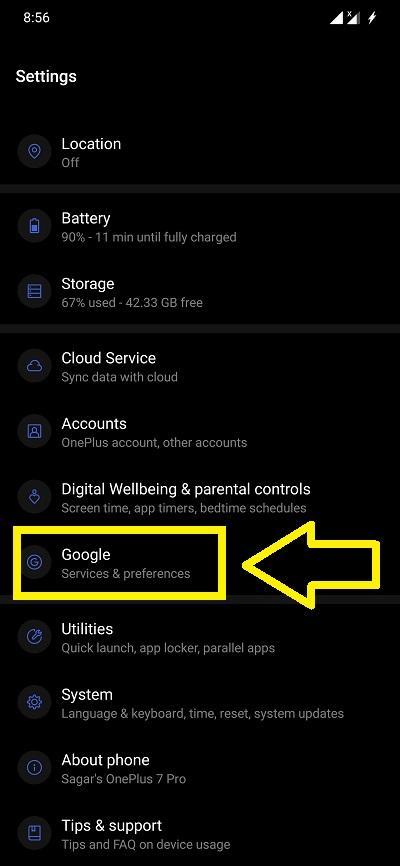
- В меню Google нажмите Безопасность.
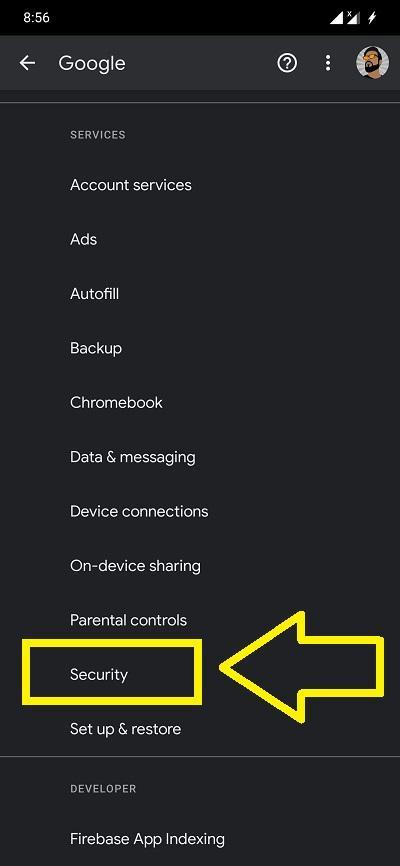
- Затем, наконец, нажмите Защита Google Play.
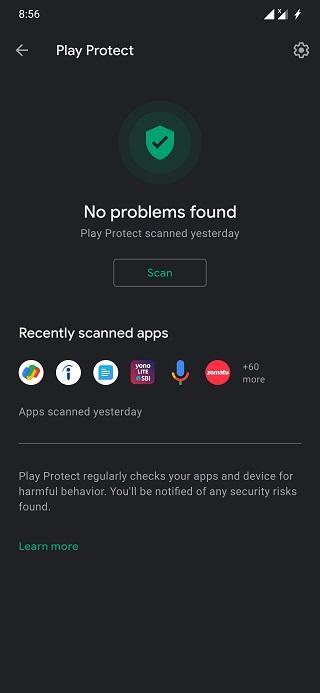
Нажав на Google Play Protect, вы увидите ряд просканированных приложений. Play Protect работает в фоновом режиме и постоянно проверяет наличие вирусов и угроз со стороны этих приложений. Если Play Protect обнаружит вредоносное приложение, он предупредит вас и предложит удалить приложение с телефона.
Как отключить Google Play Protect
- Перейдите в Настройки.
- Затем Google.
- Теперь перейдите в раздел Безопасность.
- В разделе «Безопасность» нажмите Google Play. Защитить.
- Здесь нажмите на значок шестеренки или значок настроек.
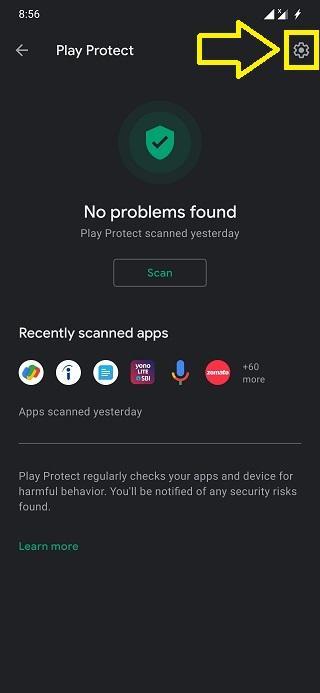
- Отключите функцию Сканировать приложения с помощью Play Protect, чтобы отключить ее.
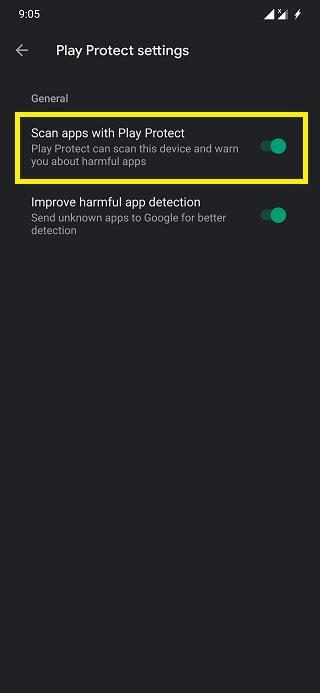
- Появится всплывающее сообщение с запросом «Отключить сканирование приложений?». Нажмите кнопку Выключить.
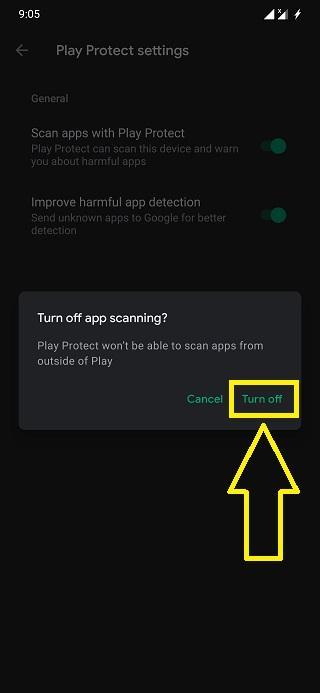 После того, как вы выполните последний шаг, Google Play Protect будет отключен на вашем устройстве, после чего вы сможете продолжить установку любого приложения из любого источника, будь то стороннее. надежный или ненадежный источник или магазин Google Play. Хотя это может избавиться от всплывающего предупреждающего сообщения, которое появляется каждый раз, когда вы пытаетесь установить приложение, это также подвергает ваше устройство высокому риску заражения вирусами и подвергает риску ваши личные данные. Поэтому отключайте Play Protect с осторожностью.
После того, как вы выполните последний шаг, Google Play Protect будет отключен на вашем устройстве, после чего вы сможете продолжить установку любого приложения из любого источника, будь то стороннее. надежный или ненадежный источник или магазин Google Play. Хотя это может избавиться от всплывающего предупреждающего сообщения, которое появляется каждый раз, когда вы пытаетесь установить приложение, это также подвергает ваше устройство высокому риску заражения вирусами и подвергает риску ваши личные данные. Поэтому отключайте Play Protect с осторожностью.
Заключение
Итак, вот и все с моей стороны в этом посте. Обратите внимание: мы не рекомендуем нашим читателям отключать опцию безопасности Play Protect на вашем телефоне, поскольку она предназначена для обеспечения безопасности вашего телефона и ваших данных. Чтобы увидеть больше таких потрясающих репортажей, вы можете подписаться на нас на канале DigitBin на YouTube. С учетом вышесказанного, до следующего поста… Всего хорошего!


